
Αυτό το λογισμικό θα διατηρήσει τα προγράμματα οδήγησης σας σε λειτουργία και σε λειτουργία, διατηρώντας έτσι ασφαλή από συνηθισμένα σφάλματα υπολογιστή και αστοχία υλικού. Ελέγξτε τώρα όλα τα προγράμματα οδήγησης σας σε 3 εύκολα βήματα:
- Κατεβάστε το DriverFix (επαληθευμένο αρχείο λήψης).
- Κάντε κλικ Εναρξη σάρωσης για να βρείτε όλα τα προβληματικά προγράμματα οδήγησης.
- Κάντε κλικ Ενημέρωση προγραμμάτων οδήγησης για να λάβετε νέες εκδόσεις και να αποφύγετε δυσλειτουργίες του συστήματος.
- Το DriverFix έχει ληφθεί από το 0 αναγνώστες αυτόν τον μήνα.
Εάν θέλετε να μετακινήσετε τα παιχνίδια GOG από την τρέχουσα τοποθεσία σε άλλο σκληρό δίσκο, μόλις βρήκατε τον τέλειο οδηγό.
Αυτή η κατάσταση εμφανίζεται συνήθως όταν έχετε εγκαταστήσει τα αγαπημένα σας παιχνίδια GOG σε έναν σκληρό δίσκο στον υπολογιστή σας και είστε είτε εξαντλείται, είτε θέλετε να εκτελέσετε μια πλήρη μετεγκατάσταση των παιχνιδιών σε άλλο σκληρό δίσκο φύλαξη.
Τα ακριβή βήματα που απαιτούνται για να μπορείτε να εκτελέσετε αυτήν την εργασία θα διαφέρουν ανάλογα με τη λειτουργία με την οποία εγκαταστήσατε τα παιχνίδια GOG.
Η διαφορά σε αυτές τις καταστάσεις θα προκληθεί από τον ακριβή τρόπο με τον οποίο εγκαταστήσατε τα παιχνίδια. Θα μπορούσατε να επιλέξετε να εγκαταστήσετε τα παιχνίδια τρέχοντας κανονικά τα αρχεία του προγράμματος εγκατάστασης ή χρησιμοποιώντας ένα πρόγραμμα εγκατάστασης GOG όπως το Galaxy.
Σε αυτόν τον οδηγό θα συζητήσουμε όλες τις πιθανές επιλογές και τι μπορείτε να κάνετε γι 'αυτό.
Διαβάστε παρακάτω για να μάθετε ποια είναι τα καλύτερα βήματα που πρέπει να κάνετε ανάλογα με τη συγκεκριμένη κατάστασή σας.
Πώς μπορώ να μετακινήσω τα παιχνίδια GOG σε άλλη μονάδα δίσκου;
Σημείωση: Εάν χρησιμοποιείτε το Galaxy, το αρχείο αποθήκευσης παιχνιδιών δημιουργείται συνήθως αντίγραφο ασφαλείας στο cloud. Ωστόσο, ανεξάρτητα από το λογισμικό που χρησιμοποιείτε, συνιστάται να τα δημιουργήσετε αντίγραφα ασφαλείας πριν δοκιμάσετε αυτές τις μεθόδους.
Εάν εγκαταστήσατε τα παιχνίδια μέσω του Galaxy:
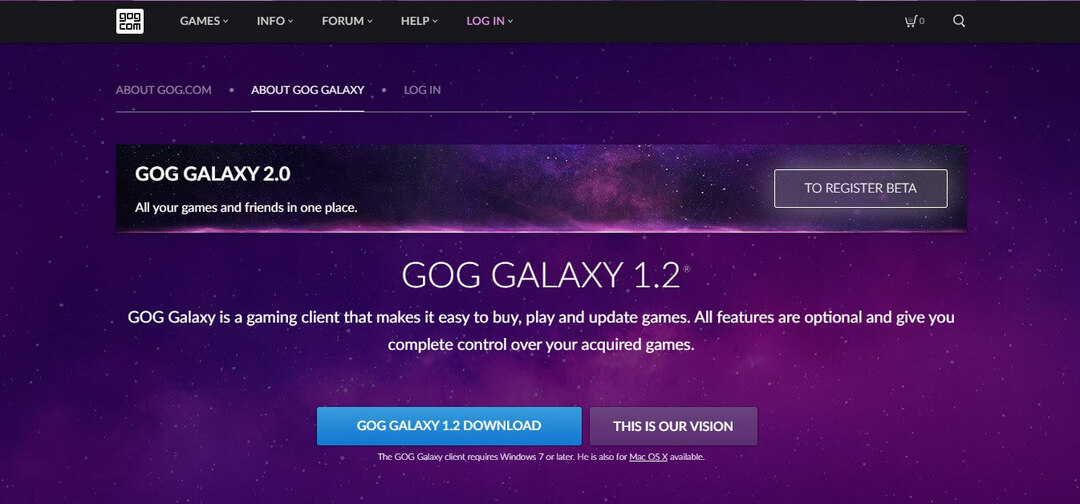
- Μεταβείτε στη θέση του φακέλου του παιχνιδιού σας.
- Κάντε δεξί κλικ στο φάκελο που περιέχει τα παιχνίδια σας -> κάντε κλικ αντίγραφο.
- Μεταβείτε στη θέση του νέου σας σκληρού δίσκου -> δημιουργήστε ένα φάκελο για τα παιχνίδια -> κάντε δεξί κλικ σε έναν κενό χώρο μέσα σε αυτό -> επιλέξτε Επικόλληση.
- Ανοιξε Γαλαξίας -> απεγκαταστήστε το παιχνίδι / παιχνίδια που μετακινήσατε.
- Κάντε κλικ στο Λογότυπο GOG COM βρίσκεται πάνω αριστερά στην οθόνη σας -> επιλέξτε το Σάρωση και εισαγωγή επιλογή.
- Μόλις ολοκληρωθεί αυτή η διαδικασία, Γαλαξίας θα επιδιορθώσει επίσης το παιχνίδι.
Σημείωση:Εάν η διαδικασία επισκευής δεν ξεκινήσει αυτόματα, μπορείτε να την ξεκινήσετε μόνοι σας κάνοντας κλικ στο Περισσότερα -> Διαχείριση εγκατάστασης -> επαλήθευση / επιδιόρθωση.
Θέλετε να δημιουργήσετε συντομεύσεις για επιτραπέζιους υπολογιστές για τα παιχνίδια σας GOG; Δείτε αυτόν τον οδηγό
Εάν εγκαταστήσατε τα παιχνίδια σας με το πρόγραμμα εγκατάστασης του ιστότοπου
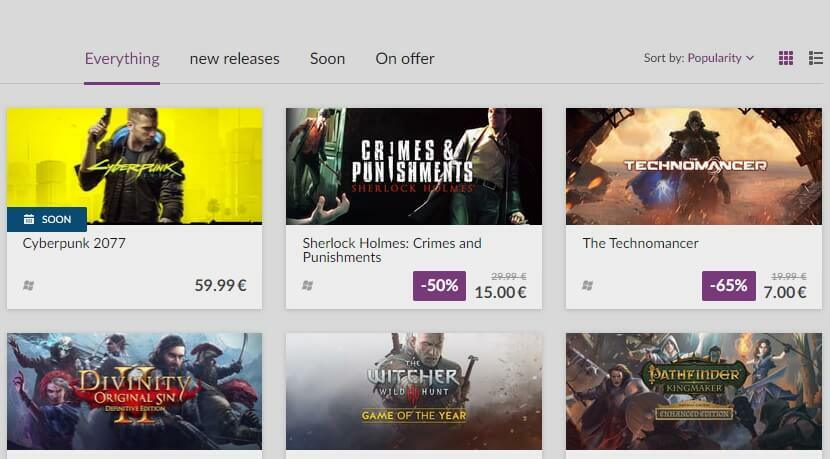
Σε περίπτωση που δεν χρησιμοποιείτε πρόγραμμα εγκατάστασης παιχνιδιών GOG, υπάρχουν δύο πιθανές επιλογές:
- έχετε ήδη κατεβάσει τα προγράμματα εγκατάστασης παιχνιδιών
- δεν έχετε κάνει λήψη των προγραμμάτων εγκατάστασης παιχνιδιών (θα πρέπει να τα κατεβάσετε ξανά)
Εάν βρεθείτε στην πρώτη κατάσταση που αναφέρεται παραπάνω, τότε μπορείτε απλά να ακολουθήσετε τα βήματα 1 έως 3 από την πρώτη μέθοδο.
Σημείωση: Αξίζει να σημειωθεί ότι ενδέχεται να προκύψουν ορισμένα σφάλματα εκτελώντας τη μετακίνηση σε αυτό το στυλ, καθώς η επιλογή Σάρωση και εισαγωγή δεν θα είναι διαθέσιμη για την επιδιόρθωση καταχωρίσεων μητρώου κ.λπ.
Εάν αυτή η μέθοδος δεν κάνει το παιχνίδι σας να λειτουργεί σωστά, τότε θα πρέπει να απεγκαταστήσετε και, στη συνέχεια, να τα εγκαταστήσετε ξανά στην επιθυμητή τοποθεσία.
συμπέρασμα
Στον σημερινό οδηγό καθοδήγησης μιλήσαμε για τις καλύτερες λύσεις που πρέπει να εφαρμόσετε στην περίπτωση που θέλετε να μετακινήσετε τα εγκατεστημένα παιχνίδια GOG σε έναν νέο σκληρό δίσκο.
Μη διστάσετε να μας ενημερώσετε εάν αυτός ο οδηγός έχει αποδειχθεί χρήσιμος για εσάς.
Μπορείτε να το κάνετε χρησιμοποιώντας την ενότητα σχολίων που βρίσκεται σε αυτό το άρθρο.
ΔΙΑΒΑΣΤΕ ΕΠΙΣΗΣ:
- Τα παιχνίδια GOG δεν θα ξεκινήσουν στα Windows 10; Δοκιμάστε αυτές τις διορθώσεις
- Πώς να διορθώσετε τα παιχνίδια GOG που δεν εγκαθίστανται
- Τα παιχνίδια GOG δεν θα ανοίξουν σε πλήρη οθόνη; Εδώ μπορείτε να κάνετε


